Avtalsmallar - Tid
Denna sektion är det centrala administrativa kontrollcentret för tidsstyrning. Inställningarna här definierar reglerna för stämpling, övertid och avvikelser. Viktigt är att denna sektion styr den stämplingsbaserade funktionen för rastberäkning genom att definiera nödvändiga anställdas avtal och behörighetskriterier, vilket säkerställer att raster kan dras av baserat på faktiskt arbetad tid.
Regler för stämpling
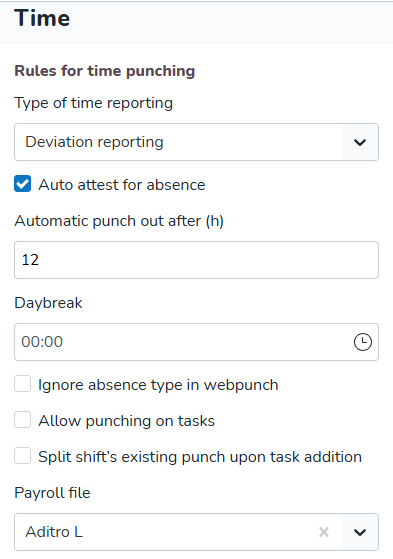
Ställ in reglerna för stämpling i denna sektion:
- Typer av tidsrapportering:
- Stämpla in/ut men inga raster: Om valt, stämplar anställda in/ut i början och slutet av sitt skift, men inte under raster.
- Stämpla in/ut och raster: Om valt, stämplar anställda in/ut i början och slutet av sitt skift, inklusive när de går på rast.
- Avvikelserapportering: Om valt, kommer en stämpling automatiskt att läggas till som är lika lång som skiftet, vilket eliminerar behovet av att stämpla in/ut.
- Stämpling utan schema: Om valt, kommer det att vara möjligt att stämpla in/ut utan ett associerat skiftschema.
- Automatisk attest för frånvaro: Om markerad, kommer alla godkända frånvaroperioder att godkännas samtidigt och inkluderas i lönefilen.
- Automatisk utstämpling efter (h): Detta säkerställer att anställda som glömmer att stämpla ut automatiskt stämplas ut efter det angivna antalet timmar från instämplingstillfället.
- Dygnsbryt: Detta fält styr rasten som används för att beräkna nominella arbetstimmar, övertid och extratimmar över en period.
- Ignorera frånvaroorsak i Webpunch: Markera denna ruta om personen ska kunna kringgå skapandet av frånvaro i Webpunch vid sen instämpling eller tidig utstämpling. Detta är användbart för exempelvis flextid.
- Tillåt stämpling på uppgifter: Markera denna ruta om den anställda ska stämpla tid på uppgifter planerade för skiftet. Detta visar en ytterligare dialog i Webpunch där den anställda kan välja den uppgift de vill stämpla in/ut på.
- Dela skiftets befintliga stämpling vid tillägg av uppgift: Denna inställning gäller endast rapporteringsläget "Stämpla in och ut, inga raster". Om aktiverat (true), kommer befintliga stämplingar att delas när en uppgift läggs till i deras skift, förutsatt att stämplingen helt överlappar med den nya uppgiften.
- Lönefil: Det korrekta lönesystemet anges i avtalsmallen.
Stämplingsscenarier (skift och uppgiftsöverlappning)
- När du har stämplat in måste du vänta till nästa minut för att stämpla ut (t.ex. om du stämplar in kl. 08:10 kan du inte stämpla ut förrän kl. 08:11).
- Om en uppgift och ett skift börjar samtidigt behöver du bara en stämpling, men du måste stämpla in på uppgiften. Annars kommer stämplingen att vara på skiftet, och du måste stämpla in en andra gång för uppgiften.
- När du stämplar ut från en uppgift avslutas din stämpling på skiftet automatiskt, och du behöver stämpla in på moderskiftet igen för att fortsätta ditt vanliga arbete.
- Om ett skift avslutas med en uppgift behöver du bara en stämpling för att avsluta både uppgiften och skiftet.
Regler för beräkning av raster
Denna avdelning låter dig konfigurera regler för beräkning av raster på avtalsnivå.
- Använd standardregler för beräkning av raster: Välj om du vill använda standardregler för beräkning av raster (ärvda från Konto/Grupplägesinställningar) eller inte.
- Om du inte vill använda standardreglerna, avmarkera kryssrutan och klicka på Lägg till.
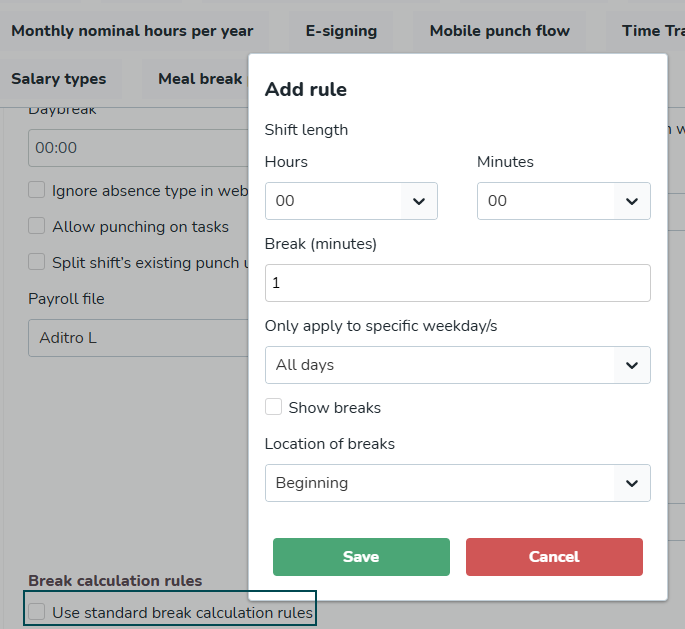
- I dialogrutan Lägg till regel definierar du kriterierna:
- Skiftlängd: Ange antalet timmar och minuter för skiftet.
- Rast (minuter): Ange längden på rasten i minuter.
- Tillämpa endast på specifik(a) veckodag(ar): Du kan välja en specifik dag i veckan eller alla dagar.
- Visa raster: Välj om raster ska visas.
- Plats för raster: Välj när rasten ska tas under skiftet (alternativen är början, mitten, slut och efter).
- Antal raster: Totalt antal raster under skiftet.
Kritisk behörighet för stämplingsbaserade regler för rastberäkning
För att stämplingsbaserad rastberäkning ska tillämpas på en anställds stämplingar, kan följande inställningar inte vara aktiverade på deras avtalsmall:
- Tillåt stämpling på uppgifter
- Dela upp skiftets befintliga stämpling vid tillägg av uppgift
- Generera löner på uppgift
Övertid och obekväm arbetstid
Du kan ställa in parametrarna för övertid och obekväm arbetstid i denna sektion.
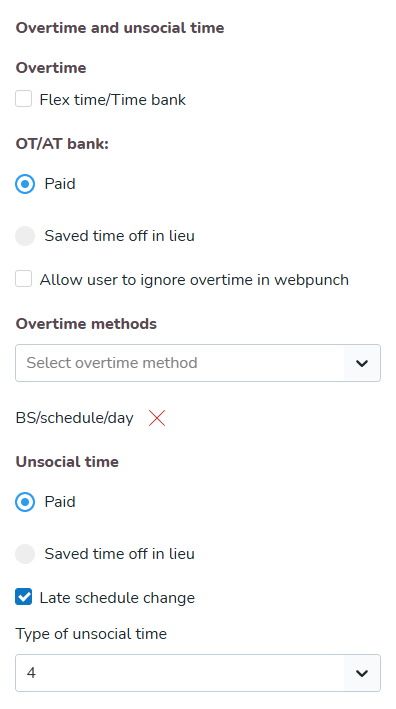
- Flextid/Tidbank: Om denna ruta är markerad och vissa lönearter är aktiverade, skapas en ytterligare lönepost när en anställd arbetar mer än sina schemalagda timmar.
- ÖT/AT-bank: Välj om standardläget för övertid (ÖT) och mertid (AT) är att de ska betalas eller sparas som ledig tid i stället.
- Tillåt användare att ignorera övertid i Webpunch: Om detta är markerat kan personen ignorera övertid i Webpunch för att undvika att generera övertid, och stämplingstiden avrundas till början/slutet av skiftet.
- Övertidsmetoder: Välj metoden för att beräkna övertid, såsom: Tid som överstiger schema per dag, Arbetade timmar per dag, Tid som överstiger nominella timmar under schemaperioden, eller Arbetade timmar per vecka.
- Obekväm arbetstid: Välj om ersättning för obekväm arbetstid är Betald eller Sparad ledig tid i stället.
- Sen schemaändring: Markera detta om ersättning för obekväm arbetstid är betalbar vid sena schemaändringar.
- Typ av obekväm arbetstid: Ange typen av obekväm arbetstid (UT) som ska användas vid en sen schemaändring.
Stämplings- och Webpunch-avvikelser
Du kan ställa in stämplingsparametrar i sektionerna för Stämplings- och Webpunch-avvikelser.
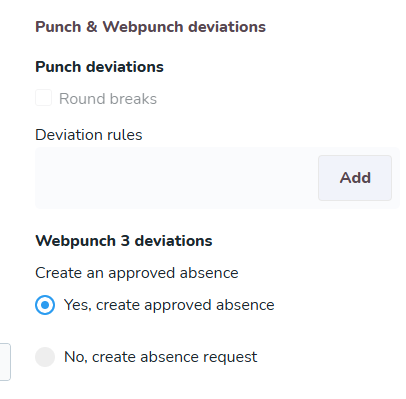
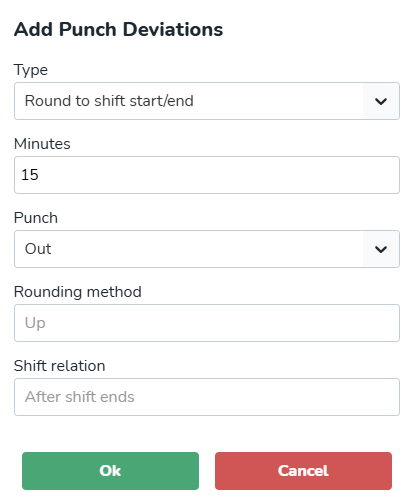
- Avrunda raster: När denna ruta är markerad avrundas rasten, men själva stämplingen ändras inte; endast löneutfallet påverkas. Detta aktiveras med tidrapporteringsmetoden "Stämplingstider och raster".
- Stämplingsavvikelser: Här kan du lägga till regler för stämplingsavrundning. För att lägga till en avvikelse, klicka på Lägg till.
- Typ: Det finns tre möjliga typer av avrundning: Max skillnad, Avrunda till skiftstart/slut, och Avrunda till tidsintervall.
- Minuter: Ställ in intervallet (max 180 minuter) inom vilket en anställds tidiga/sena stämpling kan avrundas till skiftets start/sluttid.
- Stämpling: Välj om regeln gäller stämpling in eller stämpling ut.
- Avrundningsmetod: Om "Avrunda till tidsintervall" är vald, välj Upp, Ner, eller Närmast.
- Skiftrelation: Om "Avrunda till tidsintervall" är vald, välj Före skiftet börjar, Efter skiftet börjar, eller Både före och efter skiftet börjar.
- Webpunch 3 avvikelser: Bestämmer vad som ska hända när anställda väljer en frånvaroorsak medan de stämplar ut från Webpunch 3:
- Ja, skapa godkänd frånvaro
- Nej, skapa frånvaroansökan

